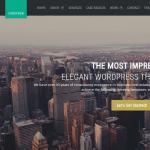車のラジオ用のMP3ドライブを作成する方法。 後で問題がないように車のラジオのドライブを焼く方法。 USBフラッシュドライブの音楽を録音します
車のディスク上の音楽を録音する方法、命令。
1日500ルーブルからインターネット上で一貫した方法を知りたいですか?
私の無料の本をダウンロードしてください
=>>
私は、私の旅行中に、私はやる気を起こさせる道を聴くのが大好きです。これはすでにブログに書いています。
これらは個人的な成長、有名なコーチングのための書籍です。
- そして他の多くのもの。
しかし、あなたが理解しているように、今日は本について話していないでしょう、そして私については私のことではなく、音楽について。
基本的に、すべての運転手は道路上の音楽を聴くのが大好きです。 ラジオは急速に迷惑です、私はあなたのお気に入りの組成だけを楽しみたいです。 そのような場合は、音楽を書くことができるディスクを切り取ります。 それをする方法を考え出しましょう。
車の中のディスク上の音楽を録音する方法、ディスクの選択
まず、音楽を記録するディスクを選択する必要があります。
多くのオプションがあります。
- CD-R;
- DVD-R;
- ミニディスク。
- ブルーレイ。
最後の2つのオプションには大きなコンテナがあり、オーディオファイルを記録するためにめったにありません。 これらの目的で最も人気があり、CD-RおよびDVD-Rディスク。
しかし、あなたは一度だけファイルを記録することができます。 音楽を削除して新しいものをダウンロードすることを計画している場合は、CD-RW(DVD-RW)ディスクを購入するか、Flashドライブに書き込むことをお勧めします。
記録方法
ディスク自体にファイルを書き込むプロセスは非常に単純であり、いつかの場所から別の場所への音楽のコピーを実際に思い出させます。 記録はデータのデータの作成機能で選択されます。 それはこれらの目的で意図されたそれぞれで利用可能です、プログラムはそれらについて直下に書くでしょう。
録画設定を変更できる場合は、録音設定(録画速度、深さ、ビットレートなど)を変更できます。 デフォルト設定がインストールされています。 それらで記録されたファイルは小さいサイズを持っています。これは非常に便利です。
プログラム
それを把握しましょう。 実際には、そのようなプログラムの大量の量があります。
しかし、最も簡単な方法で、標準のWindows Mediaファイルの再生プログラムまたはWindowsツールを使用してください。
ディスクを挿入したら、Windowsは実行できるアクションのリストを提供します。 開くためにドライブをダブルクリックするだけです。

あなたはやりたいことを尋ねられます。 ディスクの記録項目\u200b\u200bをマークして名前を付けます。

フォーマットを選択するときは、コンピュータやスペシャルの2番目の点に注意してください。 プレイヤー。

ディスクへの録音は非常に簡単です。 目的のファイルを選択し、マウスをディスクにドラッグします。

パネルをクリック - 書き留めてください。 空き場所を右クリックしてディスク上のエントリを選択することもできます。

録音速度を指定してください。最小値を選択することをお勧めしますが、選択できます。

多くのユーザーは標準プログラムを使用してディスクを記録することを拒否します。 その理由は追加の機能がないことです。
多くのユーザーに普遍的なプログラムが支持されています。
- Nero Burning ROM。
- Nero Express;
- makecd。
彼らは彼らの汎用性と高い記録速度を犠牲にして人気があります。 しかし、記録プロセス自体は、上記の方法とはほとんど違いはない。
レコードはいくつかのステップでも発生します。
- ディスクの作成モードを選択します。
- 追加された、準備されたファイル(またはフォルダ全体)。
- ディスクの名前(オプション);
- ディスクが記録されます。
レコード設定
このプロセスは最も重要です。 ディスクの記録に使用されるデバイスを設定する必要があります。 録音速度最小を選択してください。 したがって、レコードの品質は損なわれません。
レコードを起動する前に、録音後にディスクチェックパラメータを設定してください。 ディスクが正常に記録され、品質が苦しんでいないことを確認できます。
サウンドパラメータを変更したい場合は、これらの目的のために、プロのプログラムをインストールする必要があります。
車の中の音楽を録音する方法、結果
車のディスクにオーディオファイルを書き込むのは簡単です。 このためにさまざまなツールがあります。 私たちのアドバイスを利用して好きな音楽を楽しんでください。
道路上の音楽を聴いて楽しんでください! さまざまな場合は、AudioBooksを聴くことをお勧めしますが、彼らは誰にも無関心なことを残さないと思います。
P.S. 私はパートナープログラムで収益のスクリーンショットを適用します。 そして、私は誰もがそれを稼ぐことができること、新しい人でさえあなたに思い出させます! 主なことはそれを正しくすることです、したがって、すでに稼働している人、つまりインターネットビジネス専門家から学ぶことです。
2018年の証明されたパートナーシップのリストを取ってください。
チェックリストと貴重なボーナスを無料でダウンロードします
=>> "2018年の最高のパートナー"
確かに、あなたのコンピュータに十分な量の異なる情報が蓄積されています - ドキュメント、ゲーム、ソフトウェア、ビデオ、音楽...それをすべて順番に持って来る時が来ました! 特にあなたがオーディオ記録のフォルダに残りの休息を与えない場合。 あなたがそれらを別の媒体に転送するならば、それははるかに良いでしょう。 そして、あなたはあなたが「Disc Studio」と呼ばれるあなたを快適に助けるのを助けるでしょう。 私たちがこの記事の枠組みであなたに言うことは彼女についてです。
数分間データを記録します
「Disk Studio」は、音楽をディスクに録音するための最も視覚的で便利なプログラムで、CDメディアとDVDメディアの両方を作成できます。 このソフトウェアで働く必要があるのは、書面ドライブです。
このアプリケーションでは、数分で「純粋なシートから」フォーマットのディスクを書きます。また、ISOイメージをバックアップまたは作成することもできます。 さらに、既製のキャリアに関する情報を記録したい場合に、ユーティリティが役立ちます。 同時に、古いデータは失われませんが、空白を新しいファイルで繰り返し入力できます。
一箇所で好きな曲やクリップ
このプログラムを通して、コピーの音楽作曲を簡単にできるようにすることをすでに上記しています。 おそらくあなたのコンピュータには、一緒に集まってあなたの自由な時間を聞きたいという多くの音楽アルバムと個々のトラックが含まれています。
CDディスクに音楽を録音するためのプログラムでは、メディア形式のMP3やWMAを簡単かつ迅速に作成できます。 その後、CDはメディアプレーヤー、車の中の車の無線、または単にPC上で再生されます。 さらに、それを友人や知人に与えることが可能であり、それはおそらくそれらを驚かせるのはうれしいです。

同じことがビデオ録画にも当てはまります - 物理的なメディアを投げることができるさまざまなフィルム、クリップ、コンサート。 プログラムでDVDビデオを作成すると、かなりの時間がかかります。 さらに、インタラクティブディスクメニューを個別に発行する優れた機会があります。 そのため、背景、ヘッダー、グラフィックスなどをあなたの好みに設定することができます、メニューは壮観に見え、正のビューを設定します。
クリーニングとリッピング
ディスクの1つが不要な情報である場合は、マウスの1つのクリックで簡単に削除できます。 そのような駆動は、静かに多数上書きすることが可能である(「消去」)。
別のユーティリティユーティリティ機能はDVDビデオとオーディオCDをリッピングしています。これは、ファイルを空白の上に1つまたは複数の形式で変換するときに便利になるでしょう。 唯一のニアンス - リッピングをする前に、キャリアが違法コピーから保護されているかどうかを確認する必要があります。
もちろん、「Disk Studio」はディスクに音楽を録音するための最良のプログラムで、最も経験の浅いユーザーでさえ対処することができます。
全ての製造された車を備えたフルタイムのメディアセンターでも、接続されているすべての標準(USB、スマートフォン)が搭載されていますが、最も人気のあるオーディオ再生ツールの1つは古い種類のディスクを実行し続けています。 情報記憶装置は、楽曲のさまざまなコレクションを創造し続ける人や、現代の若者である人々と呼んでいる人のために、「Ollsham」と呼ばれる人たちにとって、「現代の技術動向に従うことを急いではありません。 しかし、長年にわたって証明されている車のラジオのためのこれらの情報通信事業者のそのような人気さえも、多くのユーザーが直面する様々な困難を伴い続けています。 自動車のメディアセンターがそれを認識できるように、MP3ディスクの記録はどのように記録されますか? 注意を払う手順のどの機能は、サードパーティのツールなしでもできますか? この記事で検討中の主題の中でこれらおよびその他の問題への返信が行われます。
自動磁石のMP3ディスク記録方法
実際、この問題には主要な段階は3つしかありません。これにより、キャリアが正常に動作しているかどうかを判断します。
「サポートされているフォーマット」
注意を払う最初のことは、それを販売中またはその後専用の出口で製造するときに、自動車に取り付けられたメディアセンターのマニュアル(ユーザーマニュアル)です。 それは歴史的に歴史的に開発されています。
1つ目は、オーディオラストの特定のアナログである最も古いフォーマットの1つで、元の品質を失うことなくより良い音質を達成することができます。
2つ目は、既存のファイルを操作する機能を持つより身近なファイル形式です(それらを削除またはコピー)。 フォーマットは、コンピュータの内容を扱う多くのユーザーが働く習慣ですが、車の中のすべての古いデバイスは適切なサポートを装備しています。
3つ目は、記録された情報のボリュームでユーザーを制限しないので、最も一般的で便利なオプションです。 トラック数は、選択したメディアの機能にのみ異なります。 あなたが持っているタスクを実装できるあなたにとって最も優先フォーマットを選択することは不可欠です。
「メディアフォーマットとファイルシステム」
記録された情報のフォーマットに加えて、どのメディアがあなたの車の「リーダー」をサポートするかを決定する必要があります。 確かに知られているように、記憶装置として使用することができる多くの種類のディスクがある。 通常、選択はCDまたはDVDに制限されており、CDで最大800 MBとDVDで最大8.5 GBを書き込むことができます。 別途、キャリアの複数の上書きに注意を払う必要があります。 このような機能性はRWディスクを持っているので、機能計画では最も好ましいのは、特に音楽選択の量を考慮してDVD-RWを使用することができます。 さらに、このデバイスがサポートするあなたのメディアセンターの技術文書を明確にする必要があります。
現在、ISO 9660はすでにその関連性を失いました(「CDFS」とも呼ばれます)が、時代遅れを含むほとんどすべてのラジオテープレコーダーはこの構造で自由に動作します。 したがって、したがって適切な充填を必要とする新しい、そしてそれ故にこれは「UDF」で、ほとんどのソフトウェアはデフォルトのオプションとしてインストールされます。 したがって、UDF磁気の支持に関するこの情報は、事前に明確にするために必要である。 現代の現実の枠組みの中で、それは質問においてより好ましい「UDF」です。

「ファイルの準備」
名前とソートはディスクコンテンツの最終的な構造に直接影響を与えるので、「販売前」のファイルの準備に特別な注意を払う必要があります。その結果、コンポジションを聴くのは便利さです。 次の推奨事項に注意してください。実行可能な推奨事項に注意してくださいが、記録可能なディスクのより安定した正しい操作を提供することができます。
- 文字とスペースの内容のファイルの名前を確認してください。 コンポジション名は短く理解でき、最も重要なことに英語で、ギャップやシンボルを含まないことが非常に望ましいです。 たとえば、「クールトラック:1」の代わりに「Linkin Park-Numb」を示します。
- ファイルを希望する順序で置きます。 希望のソートを実現するには、デジタルマーカーをファイル名の先頭に置くことができます。たとえば、 "1Linkin Park-Numb"、 "2Linkin Park-Intheend"などです。
- このようにして記録されているディスクを正しく認識しているわけではない限り、フォルダにコンポジションを置かないでください。
完了したら、ディスクを作成するために直接行くことができます。
どのようにそして何を記録するのか
検討中の質問の決定を実現できるようになる、膨大な数のソフトウェアオプションがあります。 最も一般的なプログラムの1つは「Nero」です。これは、ユーザーが10年以上にわたり積極的に使用されています。 ユーザーを作りたいのは次のとおりです。
- ディスクをドライブに挿入し、Nero Burning ROMプログラムを実行します。
- 記録されたメディアのフォーマットを選択してください。
- 使用するファイルシステムを選択してください。
- 必要な構成を適切なウィンドウに置きます。
- 最後に「書き込み」をクリックしてプログラムの完了を待ちます。

標準的なツールの助けを借りて、第三者のソフトウェアを使用せずに想像していなくても実行可能であることを知っている人はほとんどいません。 このため:
- ストレージデバイスを適切なドライブに挿入し、Windowsエクスプローラを使用して開きます。
- 記録する必要があるすべてのファイルを配置します。
- 選択したデバイスを右クリックして、[ディスクの書き込み]をクリックします。
- 「レコードのウィザード」で提供されているすべてのステップをステップバイパスすると、その完了を待ちます。
最終製品の記録速度と品質は、記憶装置自体の能力に依存する。

結論
一般に、この記事で検討中のデバイスがすでに「過去の遺物」として認識されているという事実にもかかわらず、能力が積極的に使用され続けるのに十分な分野があります。修辞学です。
車のラジオのドライブで音楽を録音する方法
ラジオテープレコーダーが所有者とその財政的能力の状況を象徴しているとき、これまで以前に夢見ていた車のラジオのモデルは、現代の自動車用メディアシステムの背景に対する実質的に骨董品です。
しかし、多かれ少なかれ分類のメディアセンターの価格は、次の技術的進歩の新規項目と新規項目の注目を表明したいという多くの願いを表明していない運転手の要求に準拠していないので、それらのほとんどは使用を好むCDドライブ付きの自動車アクチュエーター。 その結果、それぞれが車のラジオの音楽を録音する方法の問題が発生します。
記録の準備
記録フォーマット
磁気記録された「ドワーフ」を演奏するときにどのライニングではないように、車のラジオのドライブを記録するための形式で調べる必要があります。 この情報には、すべてのフォーマットが自動磁気に書き込まれるデバイスに添付されているユーザーの命令が含まれています。
最も頻繁で配布されているのはCDA、WAV、MP3フォーマットです。 CDAは通常の音楽CDの形式であり、例外なくすべてのCDドライブによって読み取られます。
彼らの再生のための次の2つのフォーマットは、車無線の特定の再生復号器の可用性を必要とする。 さらに、WMA形式(オーディオファイルを「重量」に保存するMP3とは異なり)を現在の時刻、すなわちWMAフォーマットの標準CD「Dawn」に記録し、80分のみを節約することが可能です。録音。
カーラジャ用のフラッシュドライブで音楽を録音する場合は、この情報も考慮する必要があります。
ディスクの選択
最初の基準
CDのすべての「空白」は、CDとDVDの2つのカテゴリに分けられます。 一部のユーザーは、ビデオファイルのみをDVDディスクに配置できると考えています。これは誤ったステートメントです。音楽ファイルや別の種類の情報と同じ成功(写真、写真、テキストなど)で記録することができます。
それはディスク容量のすべての場合であり、CD形式の「DWARF」で800メガバイトの情報だけが利用可能であり、DVDに関する最大8.5ギガバイトのデータを配置することができます(情報測定単位の比較のために、フォトフォトフォロープ)
同時に、AutomAgnetolがDVDフォーマットCDを再生できるようにする必要があり、CDディスクは例外なくすべてのプレイヤーによって読み込まれます。 販売時には、210メガバイトのボリュームを持つCDフォーマットと1.4ギガバイトを含むDVDフォーマットでもCDフォーマットに分けられます。
第二基準
以下の基準は複数のCDの書き換えの可能性です。彼らは米国のマーキングに言う:
- CD-RおよびDVD-Rディスクは、一度だけ「燃焼」にさらされる可能性があります。
- CD-RWとDVD-RWを使用すると、任意のタイプの情報を50回上書きできます。
第三の基準
ディスクプロパティの重要なインジケータの1つもその記録速度です。 しかしながら、私達にとって高速が好ましいと仮定するべきであるが、同時に、ディスクフォーマットに応じて、書き込みドライブの「燃焼」の最大速度が異なることを忘れないでください。
したがって、CD - Rレコード速度は52倍(すなわち7600 kb / s)と見なされ、4倍から32倍のCD - RWは2倍から16倍速の速度で書かれており、2から2倍までのDVD - RWを書き込む。 8倍
第4の基準
とりわけ、CDを梱包する方法に注意を払うべきです。 当然のことながら、1つのチューブ上のいくつかのディスクを配置することはそれらの耐久性に寄与しないので、個々のボックスに詰め込まれたディスクを好みに優先することが必要である。
また、CDの前面に預けられているマーキングにも支払われるべきです。
- 「印刷可能」では、ディスクの外側に、プリンタの画像を印刷することができます。
- 「Lightscribe」には、前面の画像の印刷が可能ですが、すでに俳優自体にあります。
- 「ハードコート」とは、特別な保護コーティングがこのディスクの記録された表面に適用されることを意味します。
ディスクを録音する
上記の情報に加えて、現在CDの「古い」ファイルシステムと「新規」ファイルシステムがあるという事実を考慮に入れる必要があります。 また、MP3プレーヤーの絶対多数派の「古い」ファイルシステム(ISO 9660、それはCDFS)の場合、同じ大部分の車のための「新規」、「高度な」UDFファイルシステムが非常に明確です。レコーダーは読めない録音フォーマットです。
このような状況は、「燃焼」CD(特に新規)のためのプログラムのほとんどが、デフォルトでそれらを新しいサンプルのファイルシステムに書き込みます。これは、いくつかの自動車の所有者では不快な驚きです。
幸いなことに、「燃焼」およびディスク記録方法のためのプログラムのために、この混乱を回避する妥当な量があります。 記録中にのみ、CDファイルシステムの選択を慎重に管理するか、コンバータ内の音楽ファイルを抽出するためのものです。
そのため、CDを録音するには、まず必要なソフトウェアをダウンロードしてインストールする必要があります。 博士
By and Large、すべてのプログラムのCDレコードアルゴリズムは同じかつ直感的です。
- プログラムを実行しているプログラムのメインウィンドウで、選択について私たちにいくつかの行動が提供されています。 「オーディオCDの作成」、「MP3ディスクの作成」の「CREATE MP3ディスク」のグラフを選択します。
- 次のウィンドウで、「追加」キーを使用して、録音または選択したフォルダ用に用意されているオーディオファイルを追加します。または、目的のファイルのマウスをプログラムウィンドウにドラッグするだけで追加します。
ウィンドウの下部にあるスケールを配置することができますが、合計数からのボリュームを視覚的に決定することができるか、およびディスク上のディスク上のスペースがまだ残っているかを判断できます。
- ディスク上の場所がまだ残っている場合は、必要に応じていくつかのファイルを追加します。 記録可能な情報のボリュームの設定制限を超える場合は、ファイルを選択して「削除」キーを押す必要がなくなります。
- 次にプログラムで、CD / DVD-DVDプロセッサを選択します(ドライブ名には、メニュー内のコンピュータを調べることを確認できます)。
- ご希望の場合は、名前録音可能なディスクを割り当てます。
- 追加の設定がある場合は、記録速度を選択します(エラー録画中に外観を除外するために、8倍以上の速度を選択することはお勧めできません)。
- 録音したディスクをチェックするには、適切なチェックマークにインストールされます。
- アイテムの存在下では、「コンピュータのハードディスク上の画像にすべてのデータをコピー」すると、最初に画像の形のファイルをハードディスクにコピーし、その後のエントリがドライブで開始されます。 この場合、記録処理は著しく低下しているが、記録された情報にエラーが発生した可能性はほぼゼロに低減される。
- プログラムがマルチセッションディスクを作成することで、以前に記録された情報を消去することなく、ディスクに情報を追加する機能があります。 しかし、実際にはこのオプションを使用するとき、ディスク障害の可能性が大きい場合
- 次に、「書き込みディスク」または「開始」キーを押した後、レコード自体が操作操作でトレースできる実際の記録プロセスを開始します。
USBフラッシュドライブの音楽を録音します
車のラジオのためのフラッシュドライブの音楽を録音する方法
ヒント! 次の標準コマンド演算子を大幅に促進します。
- Ctrl + A - ハイライト;
- CTRL + C - コピー。
- CTRL + X - カット;
- Ctrl + V - 挿入。
"Total Commander"などのファイルマネージャを使用して、USBフラッシュドライブの音楽を録音することもできます。
写真の例では、プログラムのメインウィンドウの左側の列にはファイルを記録するための準備ができており、右側に移動したい場所になることがわかります。 コピープロセスは、メインウィンドウの下部にあるマネージャのメインウィンドウである「F-Rows」キーを使用するだけでなく、必要なファイルをリムーバブルディスクのアイコンにドラッグするだけでアクティブ化されます。
車椅子のためのディスクとフラッシュドライブの音楽を録音する方法については、快適に聴いています。
経験豊富な運転手の多くは、CD磁気機械の存在が車両の経済的幸福の地位のほとんどのステータスを提供した時代をよく覚えています。 今日、自動車のCDプレーヤーは皆に利用可能で、皆さん、安く使いやすく、とても信頼性があります。 一般的に、車のラジオがあり、それはディスク上の音楽を録音するためだけに残り、あなたはあなたのお気に入りのメロディーの伴奏の下で進むことができます。
TRUE、一つでもないがいくつか質問があるかもしれませんが、いくつかあります。 この使用のためのディスクの種類は、空白の音楽を録音する方法で、このために特別なプログラムが必要ですか。一般的に、どうやって行われますか。 あなたはあなたのラジオの技術的特徴で最初の最初の質問に対する回答を見つけることができます。 たとえば、Model Pioneer DEH-X2900UIを取ります。 以下に添付されているスクリーンショットから分かるように、AutomAgnetolはUSBポートとCDドライブを持ち、CD-R / RW光ディスクとMP3 / WMAフォーマットをサポートしています。


DVDからのオーディオ再生をサポートする自動マグネットがありますが、USBフラッシュドライブとメモリカードを使用するためのドライブを提供していないものもあります。 フォーマットにも同じことが適用されます。 たとえば、高世代の自動車ラジオで使用されているCDAフォーマットが一度に、今日では時代遅れと見なされ、多くの新しいモデルではサポートされていません。 CD-RとCD-RWの種類については、ここに見ます。 最初のタイプのディスクは安いですが、上書きすることはできません、2番目の高価ですが、それらを消去して新しい音楽を書き込むことができます。

プログラムを使用せずにWindows 7/10で音楽を録音する方法
互換性が考え出し、オペレーティングシステム自体の手段を使用して、マシン内のCD-Rディスク上の音楽を記録する方法を見てみましょう。 あなたがすでに購入している車輪、音楽をダウンロードしたとします。 古い車のラジオでの読み取りに関する問題を回避するために、ラテンの曲の名前を変更し、ギャップを取り除き、各ファイルにシーケンス番号を割り当てて、トラックが再生を開始します。 ファイルをフォルダに記録する必要はありません。
この例では、DVD-RWディスクを使用した作業が表示されますが、例外のために、CD-R / RWに適用可能なこのタイプのメディアに関連するすべてのものがあります。 CD-ROMトレイに新しいディスクを挿入し、ダイアログボックスで開くCD DVDプレーヤーを使用して録音方法を選択します。 ここではディスク名を与えることができます。

次に、空の導体ウィンドウが開き、ファイルをドラッグするための招待状が開きます。 マウスまたはコピーして貼り付けてフォルダからそれらを置き、選択してPCMをクリックし、メニューの「ディスクへの書き込み」を選択します。


すべて、録音手順の完了を待つだけでなく、指揮者に対応するメッセージであなたに通知します。 メディアが空でない場合、車の中のCD-RWドライブで音楽を録音する方法? 以前は古いレコードをディスクから削除していたのと同じアクションを実行します。 これを行うには、それをドライブに挿入し、ドライブ上のPCMのクリックで「コンピュータ」に移動し、メニューの「このディスクの消去」オプションを選択します。 次に、ウィザードの指示に従います。

CDディスクの最高の音楽レコード
バーワレス無料。
ISOイメージと同様に、CD、DVDおよびBlu-ray光ディスクを燃焼させるための小さなフリープログラム。 アプリケーションは単純さ、したがって初心者のユーザーに理想的に適していることを特徴としています。 Burnawareのディスクを無料で使用するには、いくつかのモードがあります。 自動車ラジオのMP3 MP3形式で音楽を録音する必要がある場合は、最も適切な「MP3オーディオディスク」モードを選択してください。

その後、オーディオファイルを新しいプログラムウィンドウにドラッグし、左上隅にある記録ボタンを押します。

「オーディオディスク」モードや「Disc Data」を使用することもできます。 プログラムには、書き換え可能なCD / DVD-RWディスクの消去ツール、品質チェックと詳細なディスク情報を表示します。
CDBurnerXP.
ディスクに音楽を録音するための優れたプログラムだけでなく。 バーナワレのように、それはいくつかのモードをサポートしています、ほとんどの種類の光ディスクで動作し、ISO画像を記録し、CD / DVD-RWを消去するために使用できます。 カーラジオ用のディスクの記録は、「Audioish」モードで作成するのが最善ですが、「データ付きディスク」も使用されます。

モードを選択し、オーディオトラックをCDBurnerXPウィンドウの下部にドラッグし、ツールバーの書き込みアイコンをクリックして記録操作を待ちます。 これがすべて、ディスクをラジオまたはCDプレーヤーに挿入することができます。

Nero Free。
ディスクを操作するための人気パッケージの軽量の無料版、音楽を録音するのに必要なものだけです。 Nero Packageは、CD、基本編集オーディオ、ビデオの録音、マルチメディアフォーマットの変換、テレビ番組とデータバックアップの変換、この場合、車のラジオの音楽の録音に興味があります。
パネル上の左側にプログラムを実行し、「データレコード」オプションを選択し、同じボタンを押してオーディオファイルに追加してプロジェクトに追加し、[書き込み]ボタンをクリックします。 その他の設定では、書き込み速度を指定して録音正解確認を有効にすることができます。


Ashampoo Burning Studio無料
別の無料パッケージでディスク上の音楽を録音することができます。 多機能は、複数の書き込みモードをサポートしています。バックアップとデータの回復、リッピング、ディスクやファイルからのISOイメージの作成、書き換え可能なCD / DVD-RWの消去。 CDプレーヤーで使用されている「MP3またはWMA」モードで音楽を録音するには、サウンドの合計が70-80分を超えていない場合は、使用され、「Audi CDを作成」します。

モードを決定したら、出力フォーマット、ビットレート、アプリケーションウィンドウに追加のオーディオファイルを追加する必要があります。「次へ」をクリックして、書き込み手順を実行します。 すぐに、追加設定では、録音速度を選択して、手順が完了するとディスクを確認する必要があるかどうかを指定できます。



結果
マシンのディスクに音楽を書き込むと、任意のCD / DVD再生装置の場合と同じくらい簡単です。 この目的のために、両方の第三者アプリケーションはこの目的に適しており、オペレーティングシステム自体の内蔵ツールに適しています。 主なことは、CARプレーヤーがあなたの選択したドライブタイプとオーディオフォーマット自体との仕事をサポートすることです。 もう一つのことは、そのようなプレーヤーが需要に留まることになるでしょう。 より熟練した、コンパクトで信頼性の高いフラッシュドライブとの競争を支えずに、一度人気のあるレーザーディスクは過去に戻り、時代は彼らと一緒に終わり、それらと一緒に自ら駆動します。